mapgis属性编辑参数
- 格式:doc
- 大小:766.00 KB
- 文档页数:5

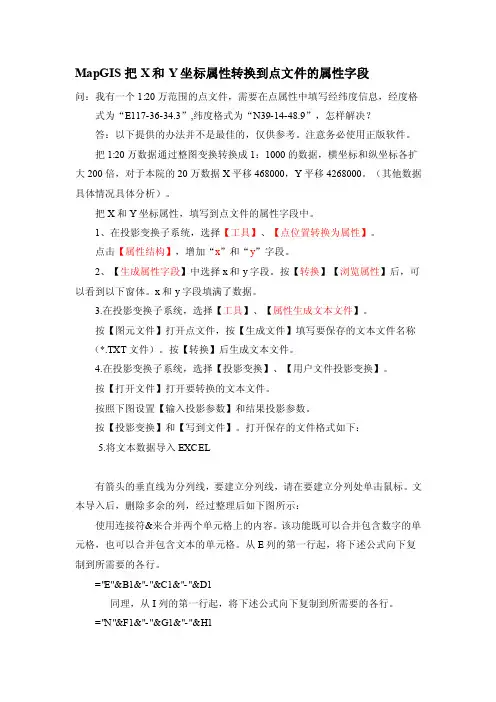
MapGIS把X和Y坐标属性转换到点文件的属性字段问:我有一个1:20万范围的点文件,需要在点属性中填写经纬度信息,经度格式为“E117-36-34.3”,纬度格式为“N39-14-48.9”,怎样解决?答:以下提供的办法并不是最佳的,仅供参考。
注意务必使用正版软件。
把1:20万数据通过整图变换转换成1:1000的数据,横坐标和纵坐标各扩大200倍,对于本院的20万数据X平移468000,Y平移4268000。
(其他数据具体情况具体分析)。
把X和Y坐标属性,填写到点文件的属性字段中。
1、在投影变换子系统,选择【工具】、【点位置转换为属性】。
点击【属性结构】,增加“x”和“y”字段。
2、【生成属性字段】中选择x和y字段。
按【转换】【浏览属性】后,可以看到以下窗体。
x和y字段填满了数据。
3.在投影变换子系统,选择【工具】、【属性生成文本文件】。
按【图元文件】打开点文件,按【生成文件】填写要保存的文本文件名称(*.TXT文件)。
按【转换】后生成文本文件。
4.在投影变换子系统,选择【投影变换】、【用户文件投影变换】。
按【打开文件】打开要转换的文本文件。
按照下图设置【输入投影参数】和结果投影参数。
按【投影变换】和【写到文件】。
打开保存的文件格式如下:5.将文本数据导入EXCEL有箭头的垂直线为分列线,要建立分列线,请在要建立分列处单击鼠标。
文本导入后,删除多余的列,经过整理后如下图所示:使用连接符&来合并两个单元格上的内容。
该功能既可以合并包含数字的单元格,也可以合并包含文本的单元格。
从E列的第一行起,将下述公式向下复制到所需要的各行。
="E"&B1&"-"&C1&"-"&D1同理,从I列的第一行起,将下述公式向下复制到所需要的各行。
="N"&F1&"-"&G1&"-"&H16、插入第一行作为字段名称,可以另存为DBFⅢ格式文件。

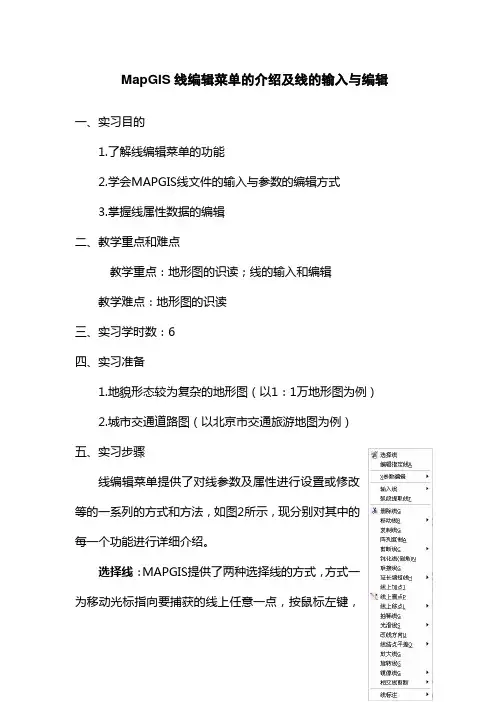
MapGIS线编辑菜单的介绍及线的输入与编辑一、实习目的1.了解线编辑菜单的功能2.学会MAPGIS线文件的输入与参数的编辑方式3.掌握线属性数据的编辑二、教学重点和难点教学重点:地形图的识读;线的输入和编辑教学难点:地形图的识读三、实习学时数:6四、实习准备1.地貌形态较为复杂的地形图(以1:1万地形图为例)2.城市交通道路图(以北京市交通旅游地图为例)五、实习步骤线编辑菜单提供了对线参数及属性进行设置或修改等的一系列的方式和方法,如图2所示,现分别对其中的每一个功能进行详细介绍。
选择线:MAPGIS提供了两种选择线的方式,方式一为移动光标指向要捕获的线上任意一点,按鼠标左键,如果捕获成功,则该线闪烁显示,否则不会闪烁。
如果光标所指的点是几条线的交点,系统将逐个闪烁显示这几条线,并提示您所要捕获的是哪一条线。
方式二为用一拖动操作在当前窗口中产生一个矩形框,凡落在矩形框内的图形就是被选中的线。
放开鼠标左键,如果捕获成功,则选中的一组线变成闪烁显示。
编辑指定的线:用户输入将要编辑的线的序号,编辑器将此线闪烁,然后用户可再进入其他线编辑功能,对该线进行编辑。
例如:在图形输出过程中,输出系统报告出错图元的图元号,利用此功能将出错图元定位,便可对出错图元进行修改。
线参数编辑:参数编辑用于对线图元的属性参数进行修改和设置缺省参数。
修改线参数:用光标捕获一条曲线,然后在线参数板中修改其参数。
线参数板中的“线型”按钮和“颜色”按钮,分别用于选线型和线颜色。
统改线参数:线统改参数功能是将满足条件的参数统改为用户设定的参数。
若所列的替换条件都没有选择,则为无条件替换,即将所有区域参数统一改为用户设定的参数。
相反,若所列的替换结果都没有选择,则不进行替换。
各选项前的小方框内若打钩为选择,否则为不选择。
选中该功能项后,编辑器弹出线参数统改面板,供用户输入统改条件与替换结果。
用户根据自己的要求设置好替换条件和替换结果的参数后,按OK键系统即自动搜索满足条件的线参数,并将其替换为结果设定的值。
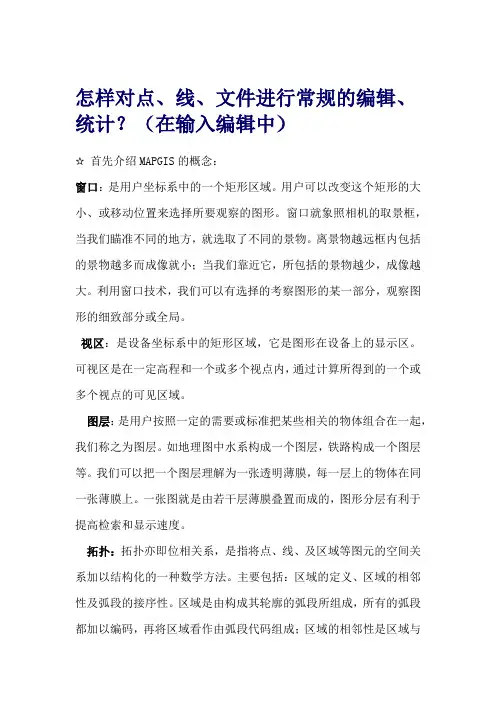
怎样对点、线、文件进行常规的编辑、统计?(在输入编辑中)☆首先介绍MAPGIS的概念:窗口:是用户坐标系中的一个矩形区域。
用户可以改变这个矩形的大小、或移动位置来选择所要观察的图形。
窗口就象照相机的取景框,当我们瞄准不同的地方,就选取了不同的景物。
离景物越远框内包括的景物越多而成像就小;当我们靠近它,所包括的景物越少,成像越大。
利用窗口技术,我们可以有选择的考察图形的某一部分,观察图形的细致部分或全局。
视区:是设备坐标系中的矩形区域,它是图形在设备上的显示区。
可视区是在一定高程和一个或多个视点内,通过计算所得到的一个或多个视点的可见区域。
图层:是用户按照一定的需要或标准把某些相关的物体组合在一起,我们称之为图层。
如地理图中水系构成一个图层,铁路构成一个图层等。
我们可以把一个图层理解为一张透明薄膜,每一层上的物体在同一张薄膜上。
一张图就是由若干层薄膜叠置而成的,图形分层有利于提高检索和显示速度。
拓扑:拓扑亦即位相关系,是指将点、线、及区域等图元的空间关系加以结构化的一种数学方法。
主要包括:区域的定义、区域的相邻性及弧段的接序性。
区域是由构成其轮廓的弧段所组成,所有的弧段都加以编码,再将区域看作由弧段代码组成;区域的相邻性是区域与区域间是否相邻,可由它们是否具有共同的边界弧段决定;弧段的接序性是指对于具有方向性的弧段,可定义它们的起始结点和终止结点,便于在网络图层中查讯路径或回路。
拓扑性质是变形后保持不变的属性。
透明输出:与透明输出相对的为覆盖输出。
用举例来解释这个名词,如果区与区、线与区或点图元与区等等叠加,用透明输出时,最上面的图元颜色发生了改变,在最终的输出时最上面图元颜色为它们的混合色。
最终的输出如印刷品等。
矢量化:矢量化是指把栅格数据转换成矢量数据的过程。
☆数据采集:我们通过图象分析把图象校正好,然后通过投影变化把图框做好,通过以上的介绍把图象和图框在输入编辑下面打开。
如下图下一步在左边窗口点击右键,新建区弹出对话框:命名保存,鼠标点击创建▲在线编辑时,几个常用的功能,F5放大窗口 F6移动窗口 F7 缩小窗口F8加点 F9退点 F11 反方向 F12扑捉CTRL+右键闭合下一步输入线如下图所示:点击输入线弹出对话框:参数选定后开始矢量化:注意为了在以后的拓扑省事简单,最好该靠近的靠近。

一、如何将mapgis的图形插到word、excel、PowerPoint 中首先点取mapgis菜单“其他->OLE拷贝”,接着打开word,点取“粘贴”。
Mapgis数据就复制到word文档里。
二、字格式使用空心字时,字体采用相应字体编号的负数。
如:-3表示黑体空心字。
文字注释上下标输入方法MapGIS中输入字符串时,上下标输入方法:字符串属点类对象,用点类输入方式的注释输入。
上标输入方法:输入字符串中,#+之后的字符串为上标字符串。
例:输入文本框中输入:“ABCD#+12WE”,注释表现为:ABCD12WE下标输入方法:输入字符串中,#-之后的字符串为下标字符串。
例:输入文本框中输入:“ABCD#-WERT”,注释表现为:ABCD WERT若要在输入完上、下标后恢复原文本大小,加#=即可:例:输入文本框中输入:“ABCD#-WE#=RT”,注释表现为:ABCD WE RT输入文本框中输入:“ABCD#-WE#+RT#=EFG”,注释表现为:ABCD WE RT EFG例:输入文本框中输入:“ABCD#+WE#=RT”,注释表现为:ABCD WE RT MapGIS中分数式的输入方法:分数式输入方法:输入字符串中,/分子/分母/例:输入文本框中输入:“/ABCD/EFGHL/”,注释表现为:ABCD EFGHLγδ∈等希腊字母之类的非英文字符输入:可先在Word中通过插入符号,将其生成在Word文档中,再将其通过剪切和粘贴操作转入MapGIS的文字串输入中。
三、翻转图形在Mapgis中的其它下面整图变换中比例参数的X比例中输入法-1或Y比例中输入-1后确定。
四、mapgis中坐标单位的问题MAPGIS中的数据是1:1的比例尺(即与实际地物等大),米的坐标单位.而按图幅输出时,实际地物是缩小了一个比例尺的倍数画到图纸上的,为了方便读取图纸坐标,图纸坐标的坐标单位一般是毫米,所以要得到真实坐标,必须乘以比例尺的倍数来得到1:1的比例尺,再除以1000将毫米转换为米。
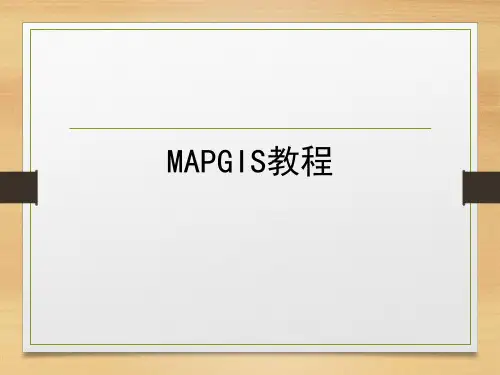
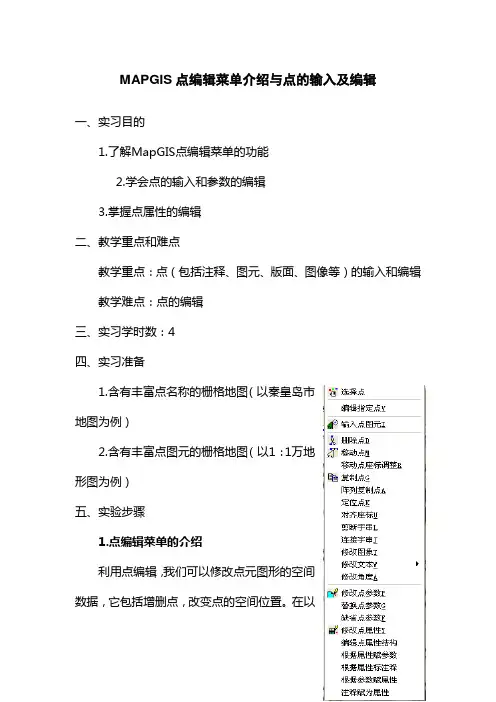
MAPGIS点编辑菜单介绍与点的输入及编辑一、实习目的1.了解MapGIS点编辑菜单的功能2.学会点的输入和参数的编辑3.掌握点属性的编辑二、教学重点和难点教学重点:点(包括注释、图元、版面、图像等)的输入和编辑教学难点:点的编辑三、实习学时数:4四、实习准备1.含有丰富点名称的栅格地图(以秦皇岛市地图为例)2.含有丰富点图元的栅格地图(以1:1万地形图为例)五、实验步骤1.点编辑菜单的介绍利用点编辑,我们可以修改点元图形的空间数据,它包括增删点,改变点的空间位置。
在以下的“输入子图”、“输入注释”、“输入圆”、“输入弧”、“输入版面”、“插入图象”等六个增加新的点图元的功能中,每个功能都有“使用缺省参数”和“不使用缺省参数”两种选择。
如果您选择“使用确省参数”,那么您所输入的点图元的参数都为缺省参数。
如果您选择“不使用缺省参数”,那么您每次输入完一个点图元后就要输入这个点图元的参数。
点编辑的菜单如下图所示。
选择点:MAPGIS提供了两种捕获点图元的方式,一种方式为移动光标指向要捕获的注释、子图等点图元,按下鼠标左键,若该点闪烁,表明处于被选中状态。
如果要捕获的点有重叠压盖的情况,系统会将重叠的点逐个加亮显示,并让您选择要捕获的是哪个点。
第二种方式是捕获多个图元时,移动光标开一个窗口,用这个窗口包围住要捕获的图元的控制点,如果捕获成功,则捕获到的图元变成亮黄色显示或从屏幕上消失掉,如果不成功则不会出现这些现象。
编辑捕获时一次可以捕获不止一个的图元,对捕获到的各个图元依次进行编辑。
编辑指定图元:编辑指定的点图元是用户输入将要编辑的点号,编辑器将此点黄色加亮,然后用户可再进入其他点编辑功能,对该点进行编辑。
例如:在图形输出过程中,输出系统报告出错图元的图元号,利用此功能将出错图元定位,便可对出错图元进行修改。
输入点图元:点图元有六种类型,即注释、子图、圆、弧、图像、版面,如图所示。
每一种图元对应着几种相应的输入方式,当选择图元类型时,系统会自动显示图元的输入方式。

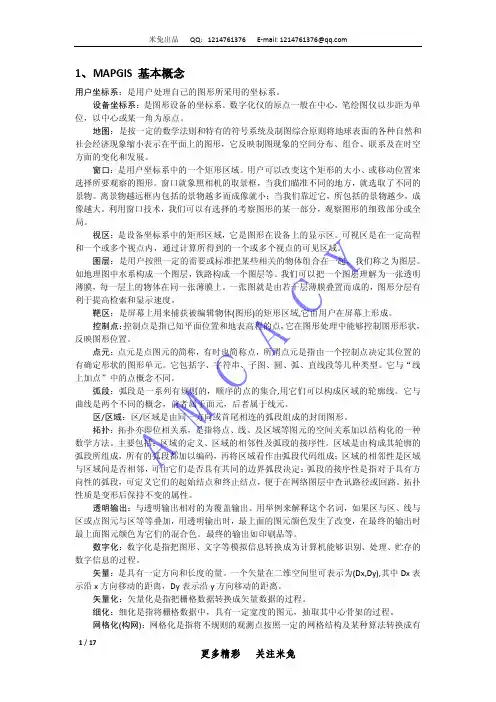
1、MAPGIS 基本概念用户坐标系:是用户处理自己的图形所采用的坐标系。
设备坐标系:是图形设备的坐标系。
数字化仪的原点一般在中心,笔绘图仪以步距为单位,以中心或某一角为原点。
地图:是按一定的数学法则和特有的符号系统及制图综合原则将地球表面的各种自然和社会经济现象缩小表示在平面上的图形,它反映制图现象的空间分布、组合、联系及在时空方面的变化和发展。
窗口:是用户坐标系中的一个矩形区域。
用户可以改变这个矩形的大小、或移动位置来选择所要观察的图形。
窗口就象照相机的取景框,当我们瞄准不同的地方,就选取了不同的景物。
离景物越远框内包括的景物越多而成像就小;当我们靠近它,所包括的景物越少,成像越大。
利用窗口技术,我们可以有选择的考察图形的某一部分,观察图形的细致部分或全局。
视区:是设备坐标系中的矩形区域,它是图形在设备上的显示区。
可视区是在一定高程和一个或多个视点内,通过计算所得到的一个或多个视点的可见区域。
图层:是用户按照一定的需要或标准把某些相关的物体组合在一起,我们称之为图层。
如地理图中水系构成一个图层,铁路构成一个图层等。
我们可以把一个图层理解为一张透明薄膜,每一层上的物体在同一张薄膜上。
一张图就是由若干层薄膜叠置而成的,图形分层有利于提高检索和显示速度。
靶区:是屏幕上用来捕获被编辑物体(图形)的矩形区域,它由用户在屏幕上形成。
控制点:控制点是指已知平面位置和地表高程的点,它在图形处理中能够控制图形形状,反映图形位置。
点元:点元是点图元的简称,有时也简称点,所谓点元是指由一个控制点决定其位置的有确定形状的图形单元。
它包括字、字符串、子图、圆、弧、直线段等几种类型。
它与“线上加点”中的点概念不同。
弧段:弧段是一系列有规则的,顺序的点的集合,用它们可以构成区域的轮廓线。
它与曲线是两个不同的概念,前者属于面元,后者属于线元。
区/区域:区/区域是由同一方向或首尾相连的弧段组成的封闭图形。
拓扑:拓扑亦即位相关系,是指将点、线、及区域等图元的空间关系加以结构化的一种数学方法。

关于MAPGIS地图参数X、Y比例为0.001水平单位为米的修改参考方法
(结合所遇问题实际对网上前辈内容作了一定补充,希望对各位有用)
当图层文件的地图参数不是1:1时修改步骤参考(以下图为例):
第一步:所有图层文件处于编辑状态,选中某一图层文件,点击鼠标右键,出现如下对话框(操作如下图):
按照上面红色的部分选择后,出现如下对话框:
选择单位及比例尺栏:
如下图所示把参数比例X、Y都改为1
注意:这个时候你会发现图上的字体大小很不合适,接下来我们做下面的步骤,调整字体大小
第二步:菜单中选择“其它”—>整图变换—>键盘输入参数,出现如下对话框:
第三步:把点变换及其参数变化打勾,在比例参数栏,把X、Y比例都改成0.1,把参数比例变化直接作用于图形参数打勾(如图所示),然后点击确定
注意:这个时候图上的点线面及其参数、比例尺是缩小了1000倍(前面我们是从0.001直接输入的1,刚好把点参数扩大了1000倍,字体变大就是由于点参数扩大了1000倍造成的,现在我们输入0.001,把点参数打勾就把字体大小还原到以前的状态了),但是这里输入0.001后,点线面的比例尺发生了变化,后面我们要把点的X、Y比例变为1
第四步:菜单中选择“其它”—>整图变换—>键盘输入参数,操作如下图所示:
注意:这个操作步骤中并没有选中参数变化,而是将点变换、线变换、面变换选中。
由于上一步输入的是0.001,因此,这一步X和Y比例参数设为1000。
这一过程修改完后,不能保证所有点、线、面图元都符合技术要求,仔细检查发现Mapgis 中标尺仍与标准图框中有1000倍的差距,因此下一步中需用整图变换将其放大1000倍。
1、字体的高宽比:字体的缺省高宽为MAPGIS的缺省的参数。
2、字体放大倍数:输出表格中的字的大小在设定的参数下的放大倍数,如3*3变成6*6.3、每页行数:输出时每页的行数,用户可以根据纸张的大小决定其大小。
4、每行高度:输出时单行的高度。
5、页的左右上下边距:该项为页面的设置。
6、表格空余处理:当输出记录不足一页时,如果选择了添满这一项,系统将添满整页,否则不填。
属性处理:1、线状地物及零星地物是否填写自己的编号:在输出表格时填写线状地物及零星地物的线号或者点号。
1、相同地类权属性质和单位所属图斑号的点、线合并。
在输出时对一个图斑中的点线进行同类合并,如一个图斑中有两条小路,则统计时将对其汇总,而不单独进行统计。
2、图斑属性中的田坎系数在表中生成。
3、零星地物,线状地物及田坎在作为一个图斑输出。
4、在图斑的属性中填写净面积。
在按确定后,系统回自动将净面积写到资源现状中去,也可作为属性输出。
上图中,属性处理在保存数据时才有用。
以下外单位面积汇总、(单位)土地面积汇总、(国有、集体)土地面积汇总见上。
2、土地统计台帐的输出:土地统计台帐的输出的具体操作可见上面的按权属输出。
初始统计台帐:统计一村为单位的台帐数据。
变更统计台帐:进行变更统计台帐时,需要有当年的资源动态数据和资源现状。
动态资源的生成见数据处理部分的资源现状处理部分。
3、土地统计簿:乡土地统计簿一和县土地统计簿一、三的输出见上面的输出。
乡土地统计簿一和县土地统计簿二的输出要求有多个年份的资源现状文件,例如要输出1999年至2001年的统计簿,就需要有这中间三年的资源现状文件。
4、综合表格:4.6.7、境界输出如下图示:选择该菜单后弹出如图对话框,用户可以选择要生成的境界的类型:乡界、村界或县界。
设置生成的线文件的参数等,就可以进行。
参数:用户可以在此设置系统的输出参数,即点、线的参数,具体操作见第一章。
注:系统在处理时,是通过判断所打开的文件中是否有行政代码来判断可否生成境界,并不要求要哪个具体的文件。
图斑属性结构:
行政辖区属性结构
争议区属性结构
接合图表属性结构
分式编排:/分子/分母/
如:/123/456/表示:123 456
2.13、修改文本
修改文本:用鼠标左键来捕获注释或版面,修改其文本内容。
子串统改文本:系统弹出统改文本的对话框,用户可输入“搜索文本内容”和“替换文本内容”,系统即将包含有“搜索文本内容”的字串替换成“替换文本内容”,它的替换条件是只要字符串包含有“搜索文本内容”即可替换。
全串统改文本:系统弹出统改文本的对话框,用户可输入“搜索文本内容”和“替换文本内容”,系统即将符合“搜索文本内容”的字串替换成“替换文本内容”,它的替换条件是只有字符串与“搜索文本内容”完全相同时才进行替换。
⑶、比例尺分母
比例尺输入只需输入比例尺分母即可,值得注意的是本程序在进行投影转换时,输入的长度单位若为米,而MAPGIS系统中绘出图形的长度单位是毫米,因此转换时,需将米转换成毫米,这样在输入比例尺分母时,需在原有比例的基础上,除以1000,即生成1:10
00000图时,输入的比例尺分母应为1000,而非1000000。
对于毫米单位,则直接输入相应的比例尺倒数即可,即1000000。
若求高斯大地坐标,则设置单位为米,比例尺分母为1即可。
⑶、比例尺分母
比例尺输入只需输入比例尺分母即可,值得注意的是本程序在进行投影转换时,输入的长度单位若为米,而MAPGIS系统中绘出图形的长度单位是毫米,因此转换时,需将米转换成毫米,这样在输入比例尺分母时,需在原有比例的基础上,除以1000,即生成1:1000000图时,输入的比例尺分母应为1000,而非1000000。
对于毫米单位,则直接输入相应的比例尺倒数即可,即1000000。
若求高斯大地坐标,则设置单位为米,比例尺分母为1即可。
4.7.5、条件合并
在用户选择条件合并的功能后,首先要求用户选择要合并的区文件,然后才弹出条件合并的对话框如下图:
合并条件:根据属性提取要合并的区实体。
合并方式:
(1)、只合并符合条件的实体:指区的合并只在合并条件选择出来的区实体中进行;(2)、合并所有符合条件的选择的实体相邻的某一个区,如果两个区符合合并的条件,不管相邻的区是否在选择的实体中,都把他们合并起来。
相等字段条件:系统根据选择的字段的值决定两个区是否能合并。
注:
1 、对于要求全部合并的实体,用户可以选择可以包含全部实体的条件,如:ID >= 0,在进行辖区处理后,系统有可能没有对辖区进行合并,用户可在此进行条件和并。
2 、合并之前,用户需要确保区的拓扑关系正确
3 、如果用户不选择合并相等条件,则只合并按照合并条件选择的实体。
4.7.6、同类拼接
添加文件:选择要进行拼接的文件,用户可以按住CTRL或SHIFT键的同时用鼠标来
选择文件。
用户一次最多可选择16个文件,但同时可拼接任意多个文件。
删除文件:从已经选择的拼接文件中删除不拼接的文件
拼接:对所选择的文件进行拼接
条件合并:对于区文件而言,拼接完成后,用户可以按照给定的条件来对拼接完成的图形进行进一步的合并操作
该功能主要完成同类文件间的拼接,在拼接时,对同一权属的辖区等将进行合并处理。
注:
1 、拼接的文件要求是投影到实际坐标位置的图形文件。
2 、在拼接的文件中,拼接文件越多,到后来拼接花费的时间越多。
用户可以少选择拼接文件来加快拼接速度。